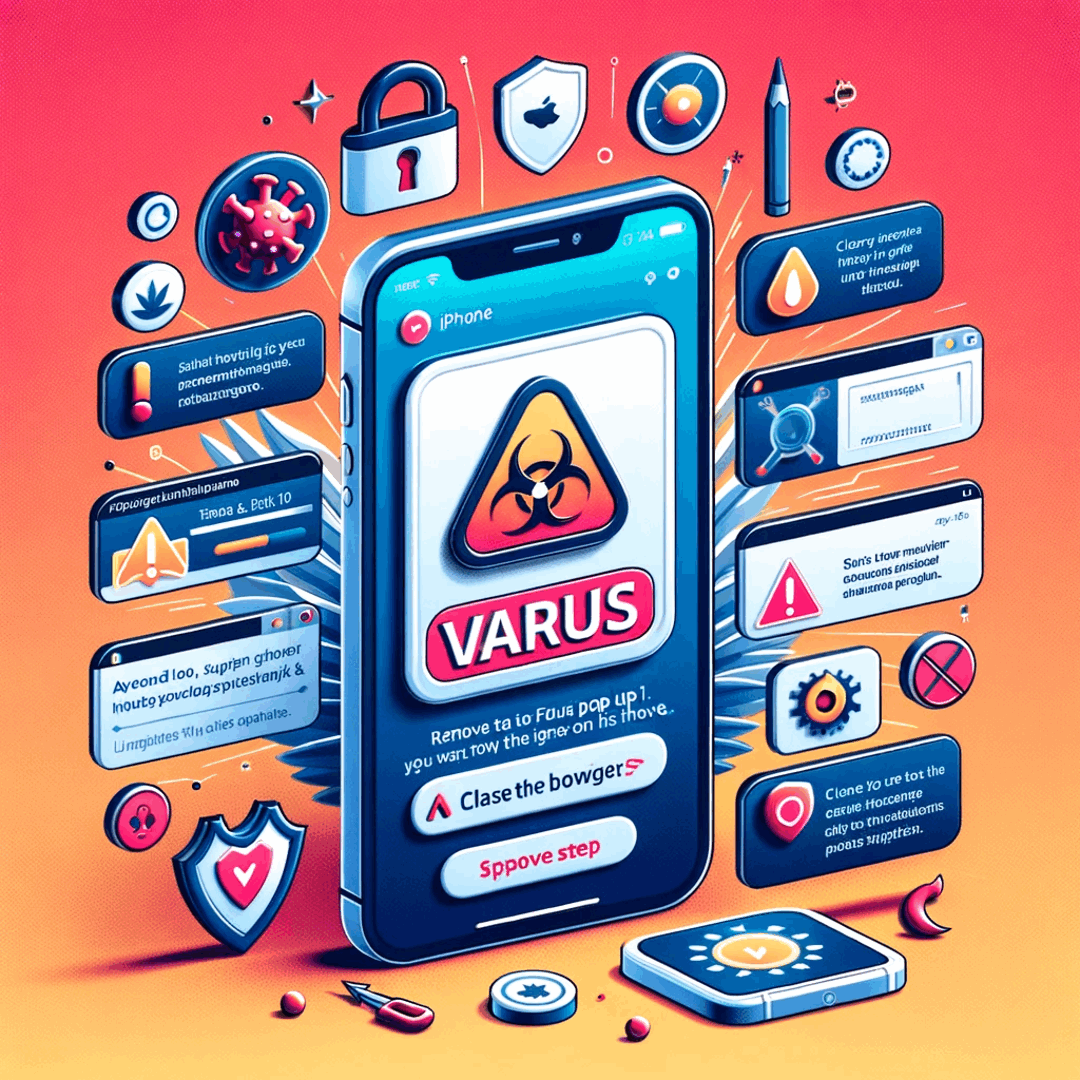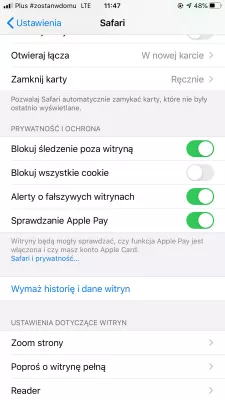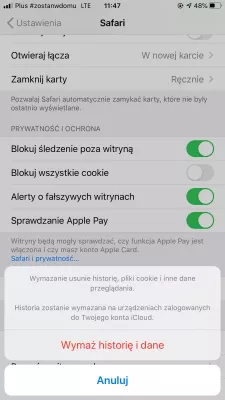Apple iPhone પર વાયરસ પ popપઅપને કેવી રીતે દૂર કરવું?
Apple iPhone પર વાયરસ પૉપઅપ દૂર કરો
જ્યારે Apple iPhone પર એક પોપઅપ કોઈ નંબરને કૉલ કરવા કહે છે જેને તમે જાણતા નથી, તેને ક્યારેય કૉલ કરશો નહીં, તે સંભવતઃ સ્કેમ અથવા વાયરસ છે. તેના બદલે, તમારા બ્રાઉઝરને અસ્થાયી ઇન્ટરનેટ ફાઇલોને સેટિંગ્સ> સલામતી> ગોપનીયતા અને સુરક્ષા> સાફ ઇતિહાસ અને વેબસાઇટ ડેટામાં સાફ કરીને તેને છુટકારો મેળવો.
આ ઇન્ટરનેટથી બ્રાઉઝ કરતી વખતે તમારા ફોનને રાખવામાં આવેલી ફાઇલોથી ફોન કાઢી નાખશે અને તે નકલી વાયરસ તમારા દૂષિત ફોન વિશેની નકલી માહિતી મોકલવા માટે ઉપયોગ કરી રહ્યું છે.
Apple iPhone ને ફરી શરૂ કરો
5 સેકંડ માટે પાવર અને વોલ્યુમ ડાઉન બટનોને હોલ્ડ કરીને, તમારા Apple iPhone ને ફરીથી શરૂ કરીને બળથી પ્રારંભ કરો. આ જરૂરી છે કારણ કે પોપઅપ Apple iPhone સેટિંગ્સની ઍક્સેસને અવરોધિત કરી રહ્યું છે.
સફારી બ્રાઉઝર સેટિંગ્સ Apple iPhone
જ્યારે તે બંધ થાય છે, ત્યારે તમે Apple iPhone મુખ્ય સ્ક્રીન પર ફરી ચાલુ કરી શકો છો, સેટિંગ્સ> Safari પર જાઓ.
આ ઇન્ટરનેટ બ્રાઉઝર સેટિંગ્સ છે.
વેબ ઇતિહાસ અને કૅશ સાફ કરો Apple iPhone
હવે, ગોપનીયતા અને સુરક્ષા વિભાગ પર સ્ક્રોલ કરો, જેમાં મેનૂ વિકલ્પ સ્પષ્ટ ઇતિહાસ અને વેબસાઇટ ડેટા ઉપલબ્ધ છે.
તમારા Apple iPhone ઇન્ટરનેટ બ્રાઉઝરનો વેબ ઇતિહાસ અને કેશ ડેટા કાઢી નાખવા માટે સ્પષ્ટ ઇતિહાસ અને વેબસાઇટ ડેટા પર ટેપ કરો.
કૂકીઝ અને ડેટા સાફ કરો Apple iPhone
Apple iPhone પર ઇતિહાસ અને કેશ ડેટાને સાફ કરવા માટે માન્યતા પુષ્ટિ કરવા માટે પુષ્ટિ કરવામાં આવશે, જેને તમે સ્વીકારો છો.
હવે, તમારા ફોનને બંધ કરો અને ફરીથી ચાલુ કરો, અને પૉપઅપ અદ્રશ્ય થઈ ગયું હોવું જોઈએ!
Apple iPhone પર કેશ શું છે
કેશ, જેને વેબ ઇતિહાસ અથવા કેશ ડેટા પણ કહેવાય છે, જ્યારે તમે તમારા Apple iPhone પર ઇન્ટરનેટ બ્રાઉઝ કરી રહ્યાં હોય ત્યારે બનાવવામાં આવે છે.
ડાઉનલોડ કરેલી બધી ફાઇલો, જેમ કે વેબ પૃષ્ઠો, છબીઓ અને વેબસાઇટ ઓળખ માહિતી, તમારા ફોન પર સંગ્રહિત થાય છે, તેથી આગલી વખતે તમે તે જ સાઇટની મુલાકાત લો છો, ત્યારે તમારા Apple iPhone ને બધા ડેટાને ડાઉનલોડ કરવાની જરૂર નથી.
આ માહિતીનો ઉપયોગ તમારા ફોનને ઓળખવા માટે વેબસાઇટ્સ દ્વારા પણ કરવામાં આવે છે અને કેટલીકવાર તમારા Apple iPhone પર વાયરસ અથવા અનિચ્છનીય સ્પામ પોપઅપ મોકલો.
આ શા માટે આ માહિતીને સાફ કરવું એ સમસ્યાને હલ કરશે.
તમે હમણાં જ જાણવાની જરૂર છે 5 સુપર-વિશિષ્ટ આઇફોન યુક્તિઓજ્યારે તમે આઇફોન પર કેશ્ડ ડેટા સાફ કરો છો ત્યારે શું થાય છે?
આઇફોન અથવા આઈપેડ પર કેશ કેવી રીતે સાફ કરવી
આઇફોન પર કેશ કેવી રીતે સાફ કરવી અને શા માટે તમે ઇચ્છો છો
ઓહ ના! મારા આઇફોનમાં વાયરસ છે! મારો કમ્પ્યુટર ચેપ લાગ્યો!
વારંવાર પૂછાતા પ્રશ્નો
- શું આઇફોનથી વાયરસને અસરકારક રીતે સાફ કરવાનું શક્ય છે?
- તમે વાયરસથી અસરકારક રીતે આઇફોનને સાફ કરી શકો છો. આ કરવા માટે, સેટિંગ્સ> સફારી> ગોપનીયતા અને સુરક્ષા> સ્પષ્ટ ઇતિહાસ અને વેબસાઇટ ડેટામાં તમારા બ્રાઉઝરની અસ્થાયી ઇન્ટરનેટ ફાઇલો સાફ કરો.
- શું આઇફોન પર વાયરસ પ pop પ અપ્સ ખતરનાક છે?
- ના, આઇફોન પર વાયરસ પ pop પ-અપ્સ ખતરનાક નથી કારણ કે તે સામાન્ય રીતે ફક્ત જાહેરાતો અથવા કૌભાંડો હોય છે જે તમને કોઈ લિંક પર ક્લિક કરવા અથવા દૂષિત એપ્લિકેશનને ડાઉનલોડ કરવાનો પ્રયાસ કરે છે. જો કે, આ પ pop પ-અપ્સ સાથે વાતચીત કરવાનું ટાળવું અને તમારા ઉપકરણ અથવા વ્યક્તિગત માહિતીને કોઈપણ સંભવિત નુકસાનને રોકવા માટે તરત જ તેને બંધ કરવું મહત્વપૂર્ણ છે.
- આઇફોન વાયરસ પ pop પ અપ સાથે શું કરવું?
- પ pop પ-અપ પર ક્લિક કરશો નહીં અથવા વ્યક્તિગત માહિતી પ્રદાન કરશો નહીં. હોમ બટન દબાવવાથી અથવા હોમ બટન વિના મોડેલો પર તળિયેથી સ્વિપ કરીને પ pop પ-અપ વિંડો બંધ કરો. કોઈપણ સંભવિત નિશાનોને દૂર કરવા માટે તમારા બ્રાઉઝર ઇતિહાસ અને વેબસાઇટ ડેટાને સાફ કરો
- આઇફોનમાંથી વાયરસ પ pop પઅપ્સને સુરક્ષિત રીતે દૂર કરવા માટે કયા પગલા ભરવા જોઈએ?
- પગલાઓમાં બ્રાઉઝર ટ tab બને બંધ કરવું, બ્રાઉઝર ઇતિહાસ અને ડેટાને સાફ કરવો, પ pop પઅપ સાથેની ક્રિયાપ્રતિક્રિયાને ટાળવું અને આઇઓએસ સુરક્ષા માટે અદ્યતન છે તેની ખાતરી કરવી શામેલ છે.

મિશેલ પિનસન એક મુસાફરી ઉત્સાહી અને સામગ્રી નિર્માતા છે. શિક્ષણ અને સંશોધન પ્રત્યેના ઉત્સાહને મર્જ કરીને, તેમણે જ્ knowledge ાન વહેંચવા અને શૈક્ષણિક સામગ્રીને મોહક દ્વારા અન્યને પ્રેરણા આપવાનું કામ કર્યું. વૈશ્વિક કુશળતા અને ભટકવાની ભાવનાથી વ્યક્તિઓને સશક્તિકરણ કરીને વિશ્વને એક સાથે લાવવું.